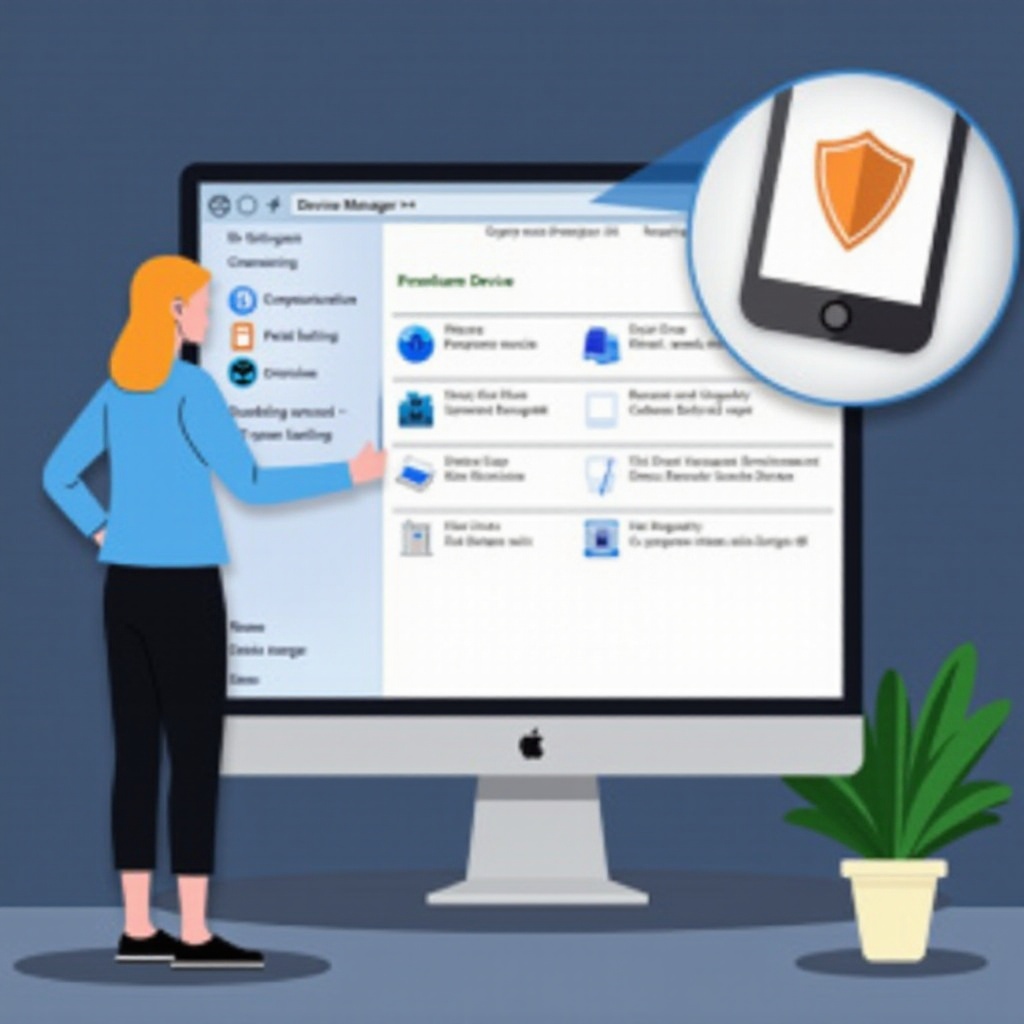استكشاف الأخطاء وإصلاحها ‘فشل في عرض خيارات الأمان وإيقاف التشغيل’ على أجهزة كمبيوتر ويندوز.
مقدمة
التعرض لجهاز كمبيوتر لا يعرض خيارات الأمان وإيقاف التشغيل يمكن أن يكون مزعجًا للغاية لعملية سير العمل الخاصة بك ويؤدي إلى مخاطر أمنية محتملة. معالجة هذه المشكلة بسرعة أمر بالغ الأهمية للحفاظ على السيطرة على جهازك ولضمان بقاء بياناتك آمنة. يقدم هذا الدليل الشامل حلولًا عملية وتدابير وقائية لمساعدتك على حل المشكلة بفعالية والحفاظ عليها بعيدًا.
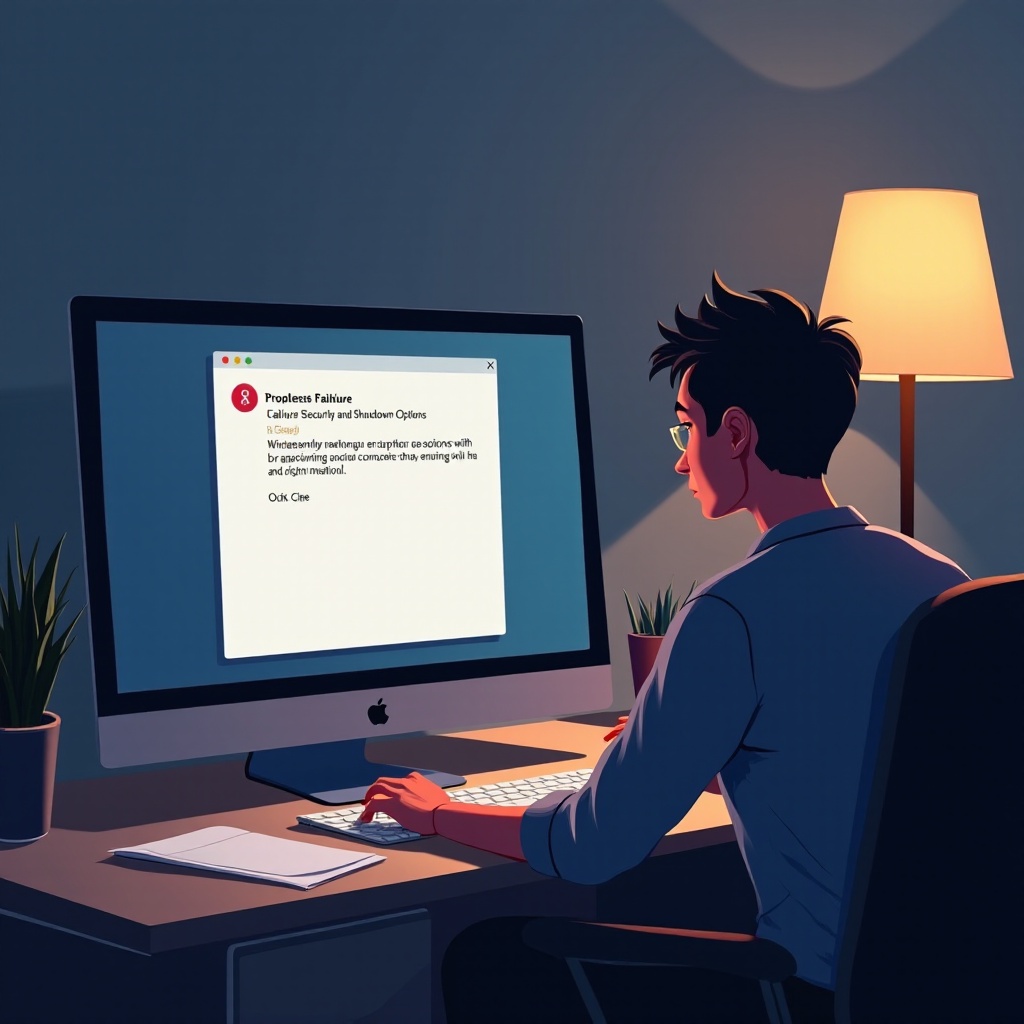
فهم المشكلة
الفشل في عرض خيارات الأمان وإيقاف التشغيل يشير عادةً إلى وجود مشكلات نظام في الخلفية تتطلب اهتمامًا. يمكن أن تنجم هذه المشكلات عن أخطاء تكوين بسيطة إلى مشاكل أكثر تعقيدًا مثل تلف ملفات النظام. فهم هذه الأسباب المحتملة هو الخطوة الأولى لحل المشاكل بفعالية.
الاعتراف بالأسباب الجذرية لهذه المشكلة سيضمن أن تكون الحلول التي تطبقها فعالة وموجهة، مما يساعد على منع تكرارها وتقليل التعطيل لاحتياجاتك اليومية في الحوسبة.
الأسباب الشائعة وخطوات التشخيص
عدة عوامل قد تؤدي إلى فشل الكمبيوتر في عرض خيارات الأمان وإيقاف التشغيل. إليك بعض الأسباب الشائعة وخطوات التشخيص لتحديدها:
- تلف ملفات النظام: قد تتعرض ملفات النظام الأساسية للتلف، مما يؤثر على وظائف العرض.
- تأثير التحديثات الأخيرة: يمكن أن تتسبب التحديثات الحديثة لنظام ويندوز في تغييرات تتداخل أحيانًا مع هذه الخيارات.
- تدخل البرمجيات الضارة: قد تكون البرمجيات الضارة قد غيرت إعدادات النظام، مما أدى إلى تعطل الخدمة.
البداية مع هذه الخطوات التشخيصية توفر أساسًا قويًا لعملية حل المشكلات المهيكلة، مما يضمن أن تكون جهودك فعالة وموجهة بدقة.
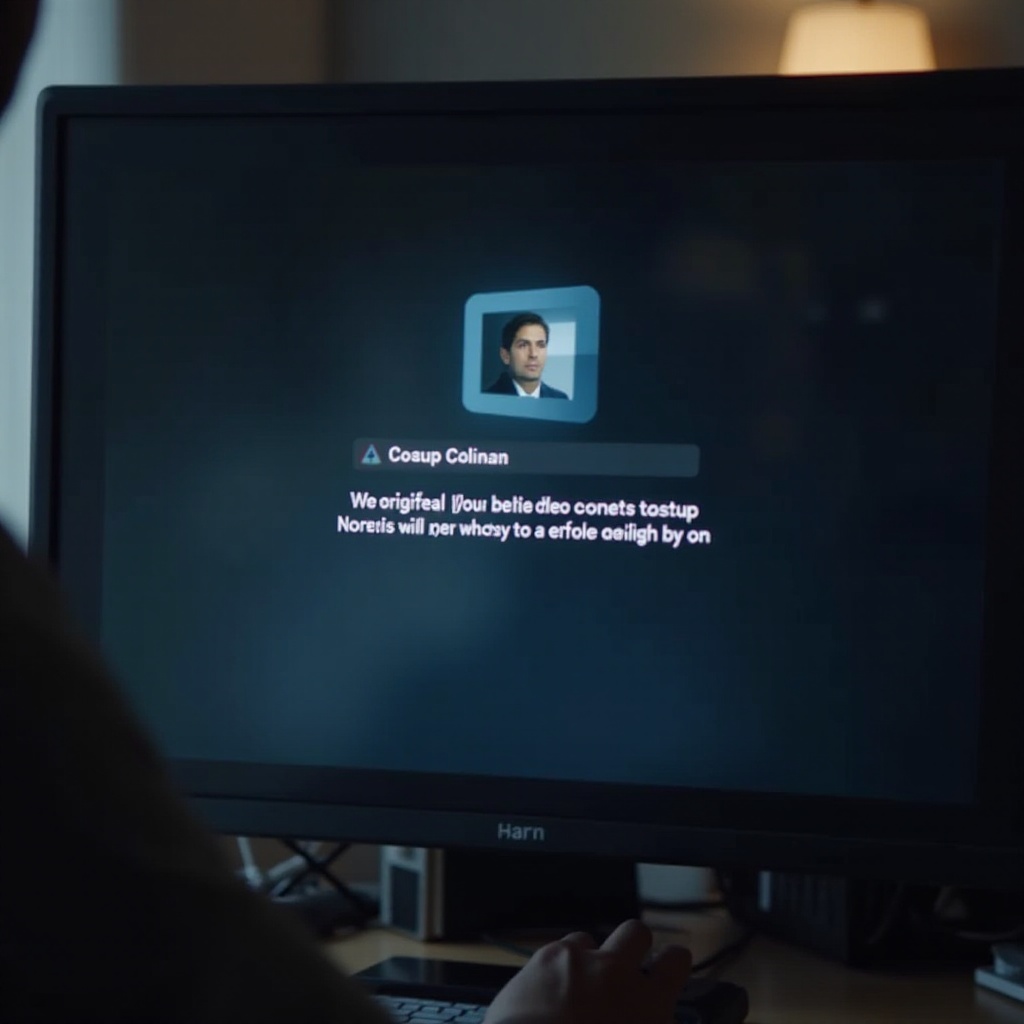
طرق استكشاف المشكلات الأساسية
بمجرد التعرف على الأسباب المحتملة، ابدأ بهذه الخطوات الأساسية لاستكشاف المشكلات:
- فحص إعدادات التحكم في حساب المستخدم: تأكد من أن إعدادات التحكم في حساب المستخدم (UAC) ليست تمنع بشكل غير مقصود عرض خيارات الأمان. قم بتعديل الإعدادات إذا لزم الأمر لاستبعاد هذا كسبب.
- إجراء فحوصات البرمجيات الخبيثة الأساسية: استخدم حل مكافحة الفيروسات الموثوق لإجراء فحص كامل لجهاز الكمبيوتر الخاص بك. يمكن أن يساعد ذلك في تحديد وإزالة أي برمجيات ضارة قد تؤثر على نظامك.
- مراجعة تغييرات النظام: فكر في أي تثبيتات أو تغييرات برمجية حديثة قد تكون أثرت على إعدادات النظام الخاصة بك. قد يكون التراجع عن التغييرات هو الحل في كثير من الأحيان لحل مشاكل العرض.
الطرق الأساسية الموضحة يمكنها حل المشاكل بشكل فعال للعديد من المستخدمين ويجب دائمًا تجربتها أولاً قبل الانتقال إلى الأساليب الأكثر تقدمًا.

الحلول المتقدمة
إذا لم تحل الخطوات السابقة المشكلة، فقد تحتاج إلى استخدام طرق استكشاف المشكلات المتقدمة:
- استخدام مدقق ملفات النظام (SFC): يقوم هذا الأداة بإصلاح ملفات النظام التالفة، مما يمكن أن يحل هذه المشكلة. افتح موجه الأوامر كمسؤول، اكتب ‘sfc /scannow’، واضغط على Enter لفحص وإصلاح ملفات النظام.
- تعديل إعدادات سياسة المجموعة: الإعدادات غير الصحيحة لسياسة المجموعة يمكن أن تؤثر على خيارات العرض. اضغط على Windows + R، اكتب ‘gpedit.msc’، واستعرض ‘User Configuration’ > ‘Administrative Templates’ > ‘Start Menu and Taskbar’ للتأكد من تكوين الإعدادات بشكل صحيح.
- تحرير سجل ويندوز: كملاذ أخير، يمكن تحرير إدخالات السجل بعناية لمعالجة المشاكل المستمرة. افتح ‘Regedit’، احفظ نسخ احتياطية للإعدادات الحالية للسجل، وانتقل إلى المسارات المؤثرة على خيارات الطاقة، متبعًا الأدلة الموثوقة لتعديل الإدخالات حسب الحاجة.
غالبًا ما تعالج هذه الحلول المتقدمة قضايا النظام الأكثر عمقًا، مما يوفر مسارًا لحل المشكلات المستمرة.
التدابير الوقائية والممارسات الجيدة
الاستراتيجيات الوقائية ضرورية للحفاظ على استقرار النظام ومنع تكرار هذه المشاكل. إليك بعض الممارسات الجيدة:
- تحديثات النظام المنتظمة: قم بتحديث نظام ويندوز وجميع برامج التشغيل بانتظام لتجنب الثغرات الأمنية وتعطل الوظائف.
- الحفاظ على برامج الأمان: تأكد من تحديث برامج مكافحة الفيروسات والبرمجيات الخبيثة وإجراء فحوصات روتينية لحماية النظام من التهديدات.
- إدارة أذونات المستخدم: تأكد من تكوين أذونات المستخدم بشكل صحيح لمنع التغييرات غير المصرح بها على إعدادات النظام.
اتباع هذه التدابير الوقائية يمكن أن يساعد في الحفاظ على عمل الكمبيوتر بسلاسة، مما يقلل من احتمالات مواجهة هذه المشاكل مرة أخرى.
الخاتمة
معالجة الفشل في عرض خيارات الأمان وإيقاف التشغيل بسرعة أمر حاسم للحفاظ على موثوقية النظام وأمان البيانات. باستخدام خطوات استكشاف المشكلات والتدابير الوقائية الموضحة، يمكنك معالجة هذه المشاكل بفعالية وضمان عمل جهازك بسلاسة، مما يحمي بياناتك وإنتاجيتك.
الأسئلة الشائعة
كيف يمكنني الوصول إلى محرر سياسات المجموعة لتعديل الإعدادات؟
للوصول إلى محرر سياسات المجموعة، اضغط على Windows + R، واكتب ‘gpedit.msc’ في مربع التشغيل، ثم اضغط على Enter.
ماذا يجب أن أفعل إذا استمرت المشكلة بعد تجربة جميع الطرق؟
إذا استمرت المشكلة، حاول الاتصال بالدعم المهني أو الاطلاع على موارد مايكروسوفت على الإنترنت للحصول على مساعدة في استكشاف الأخطاء المتقدمة وحلها.
هل يمكن أن تؤثر هذه المشكلة على أداء الكمبيوتر بطرق أخرى؟
نعم، الفشل في الوصول إلى خيارات الأمان والإيقاف قد يشير إلى مشكلات أوسع في النظام، مما قد يؤثر على الأداء والأمان. معالجة المشكلة بسرعة تساعد في تقليل هذه المخاطر.